La información disponible para ver y editar en la Descripción está determinada por el estilo de metadatos actual. El estilo de metadatos predeterminado, Descripción del elemento, le permite ver y editar una descripción concisa de un elemento. Le muestra un pequeño conjunto de información que es una parte del documento de metadatos completo del elemento. Este conjunto de información se puede publicar en ArcGIS Online con el elemento y está disponible para la búsqueda. Para muchas personas, este nivel de detalle es suficiente para el uso cotidiano.
Si es un especialista en metadatos o desea ver o editar más información de la que está disponible de forma predeterminada, elija un estilo del metadatos diferente que le proporcione acceso completo a los metadatos del elemento. La misma descripción se muestra en la parte superior de la página, seguida de secciones que le dan acceso al resto de la información bajo el encabezado Metadatos de ArcGIS.
Además de determinar la información disponible para visualizar y editar, el estilo de metadatos identifica el estándar de metadatos que se está siguiendo, el esquema XML que se puede utilizar para validar los metadatos de un elemento para el estándar y el modo de exportar metadatos a un archivo XML con formato correcto para el estándar.
Elija el estilo de metadatos que desea crear antes de empezar a editar los metadatos.
- Abra el cuadro de diálogo Opciones de su aplicación de ArcGIS Desktop.
- En ArcMap, haga clic en Personalizar > Opciones de ArcMap.
- En ArcCatalog, haga clic en Personalizar > Opciones de ArcCatalog.
- En ArcGlobe, haga clic en Personalizar > Opciones de ArcGlobe.
- En ArcScene, haga clic en Personalizar > Opciones de ArcScene.
Aparece el cuadro de diálogo Opciones.
- Haga clic en la pestaña Metadatos.
- Haga clic en la flecha desplegable y haga clic en el estilo de metadatos que desea crear.
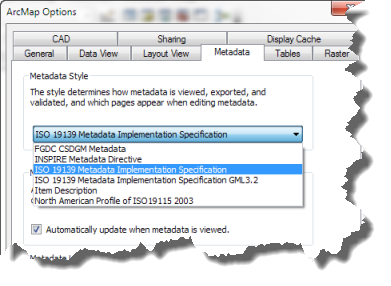
- Haga clic en Aceptar.
Temas relacionados
- Estándares y estilos de metadatos
- El formato de metadatos de ArcGIS
- Acerca de la visualización de metadatos
- Un recorrido rápido por la creación y edición de metadatos
- Un recorrido rápido por la importación y la exportación de metadatos
- Crear metadatos que cumplan con el estándar
- Crear y administrar metadatos FGDC
- Compatibilidad con los estándares de metadatos ISO en ArcGIS Desktop